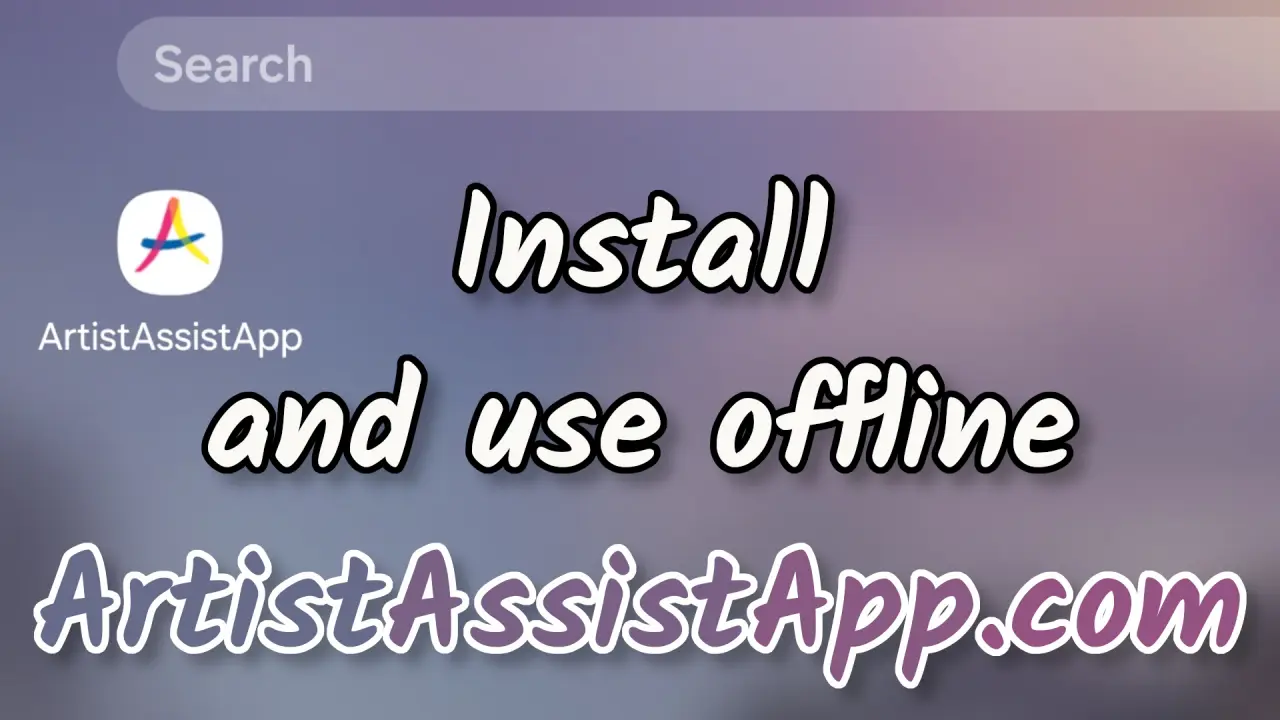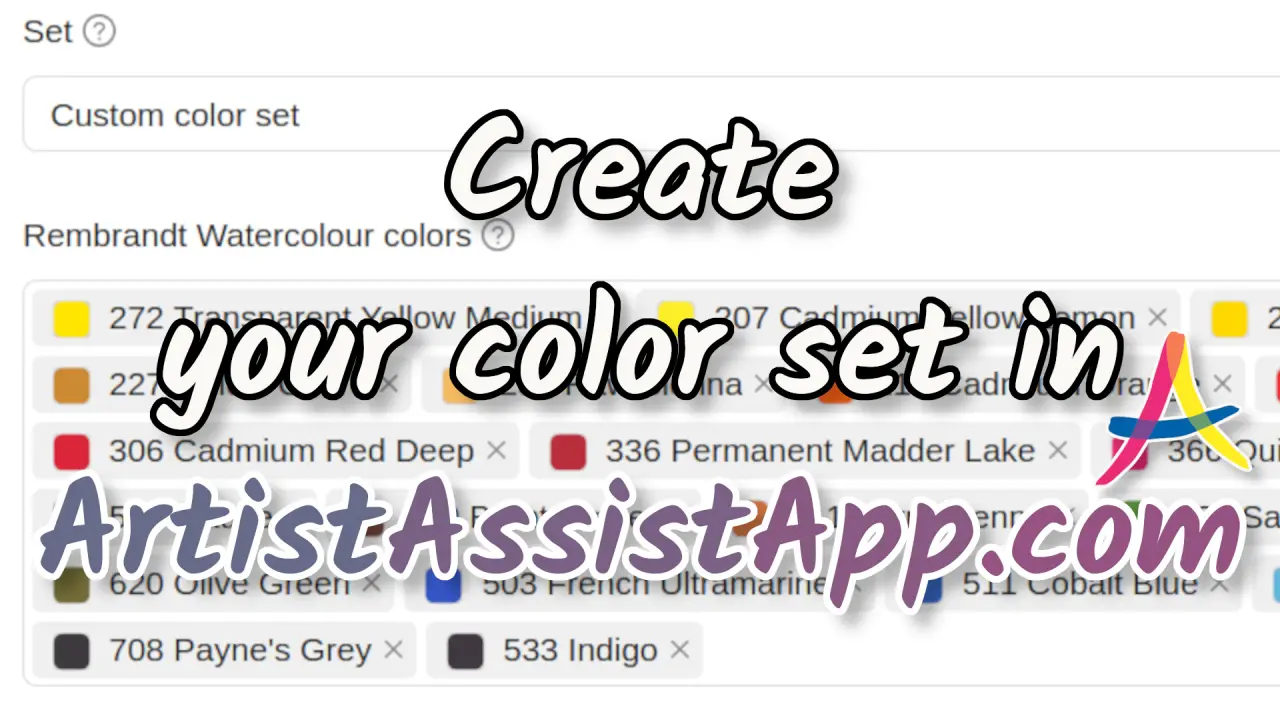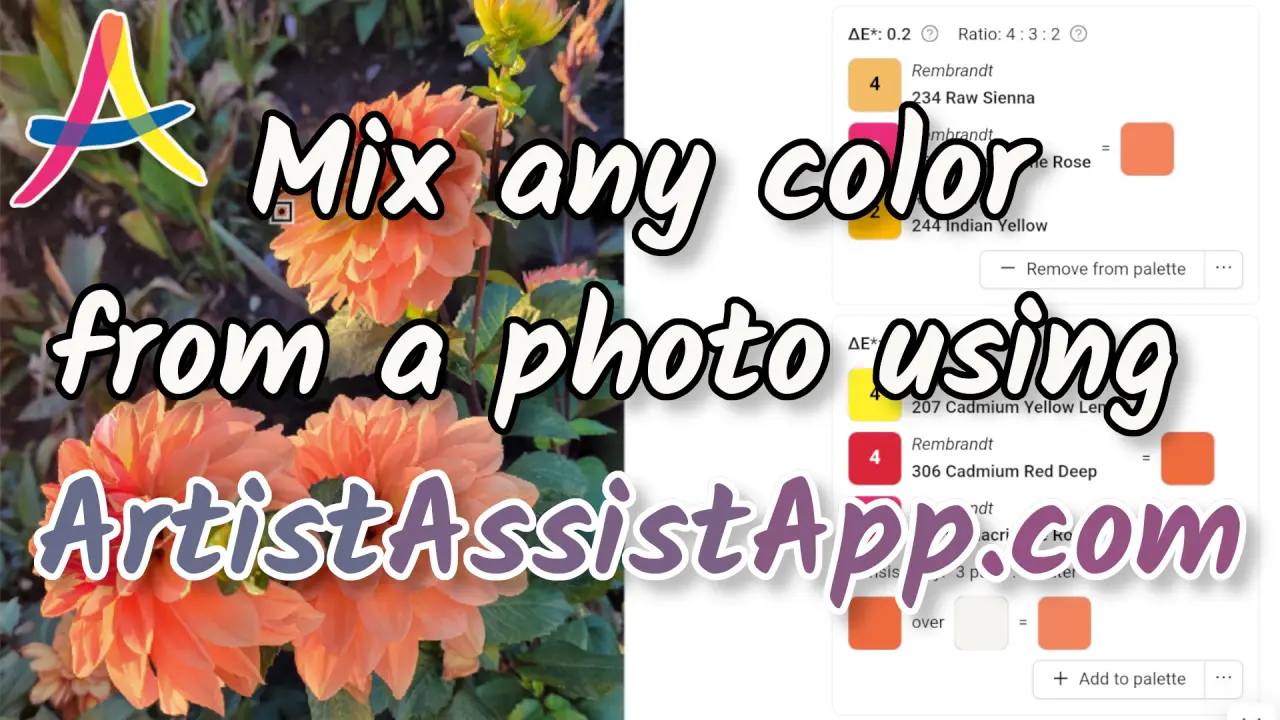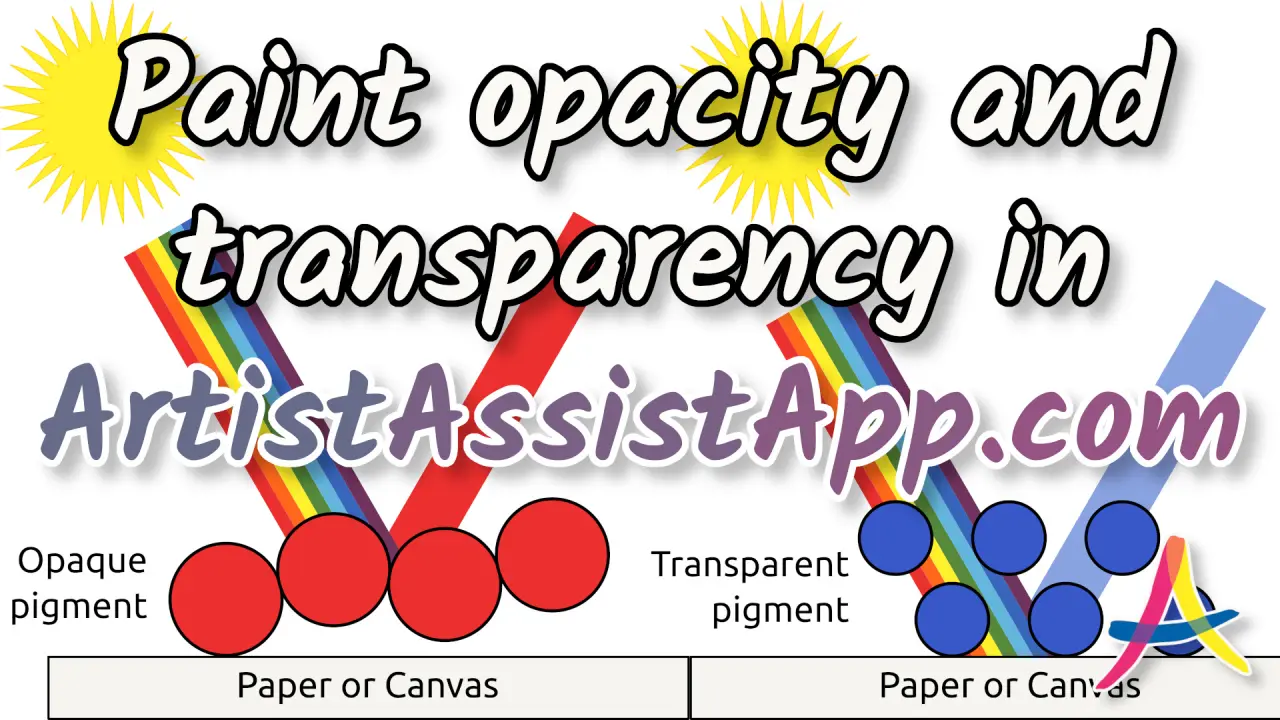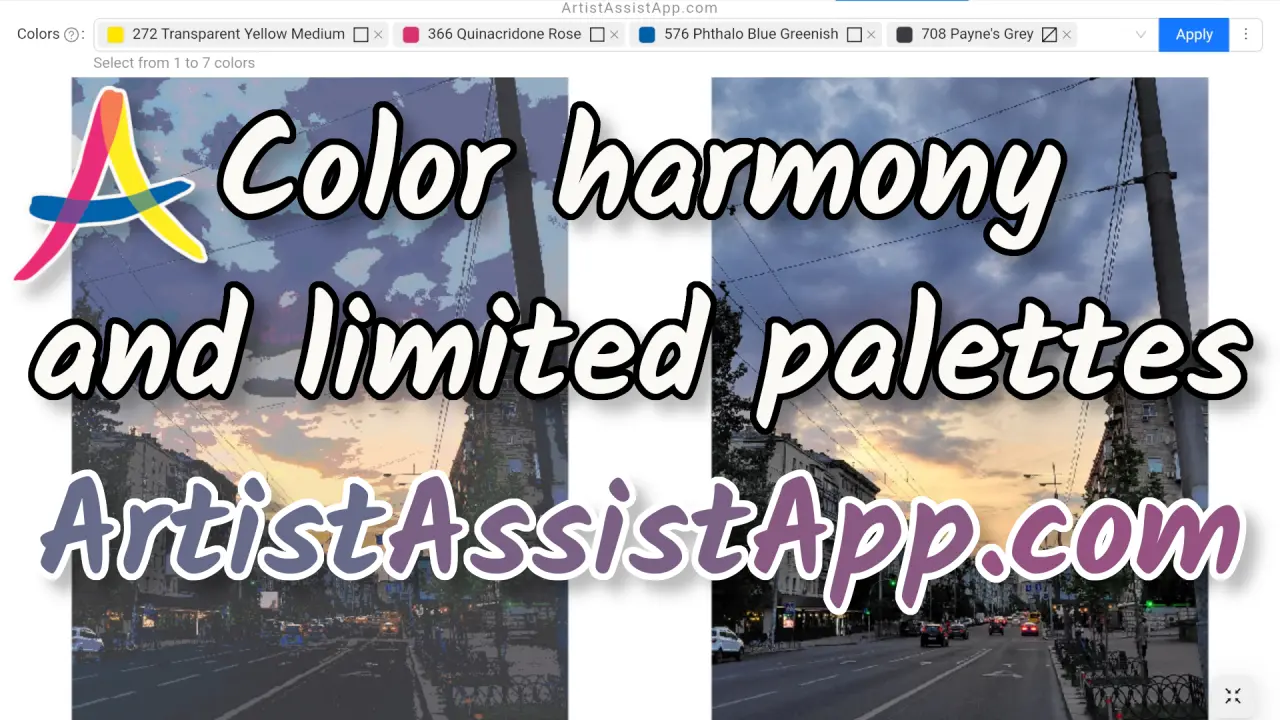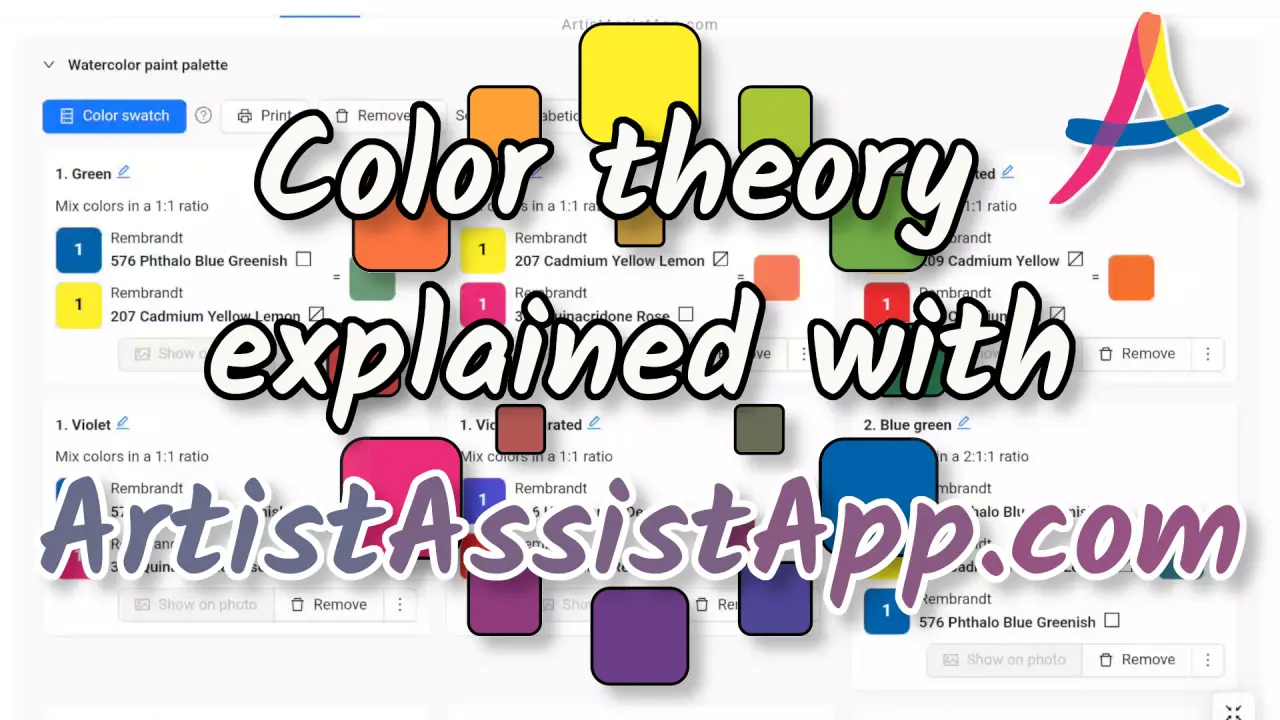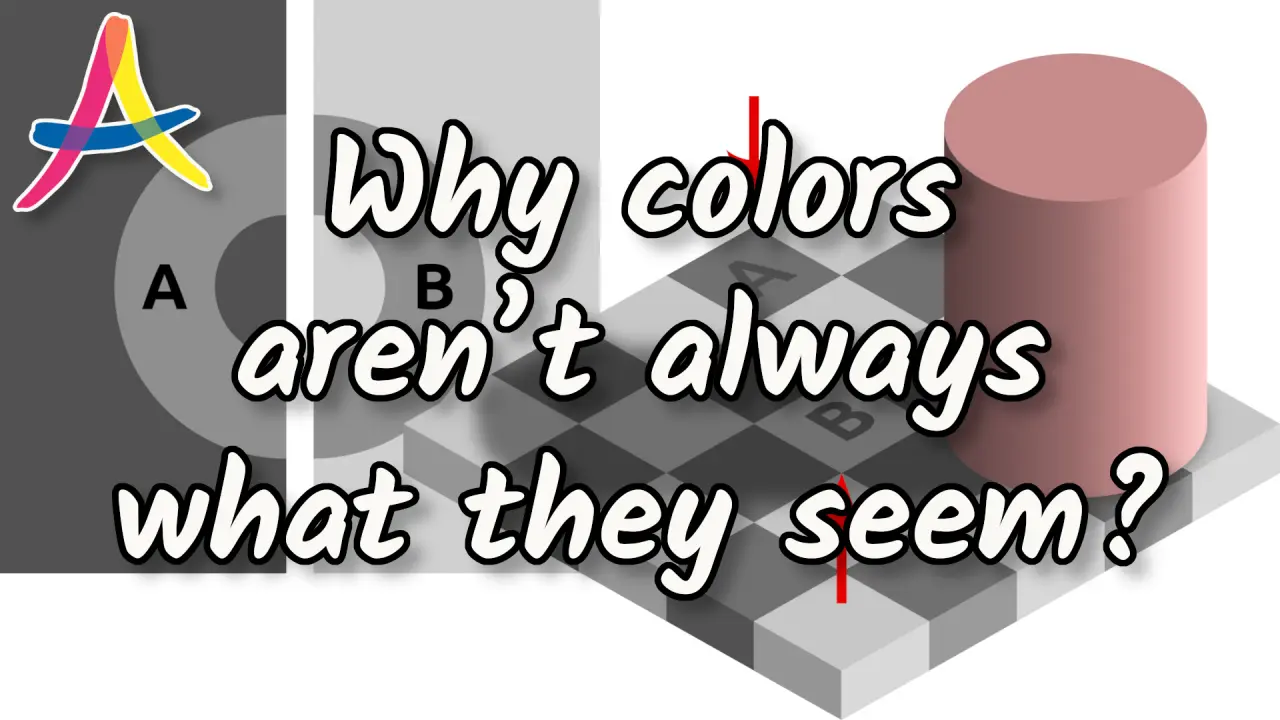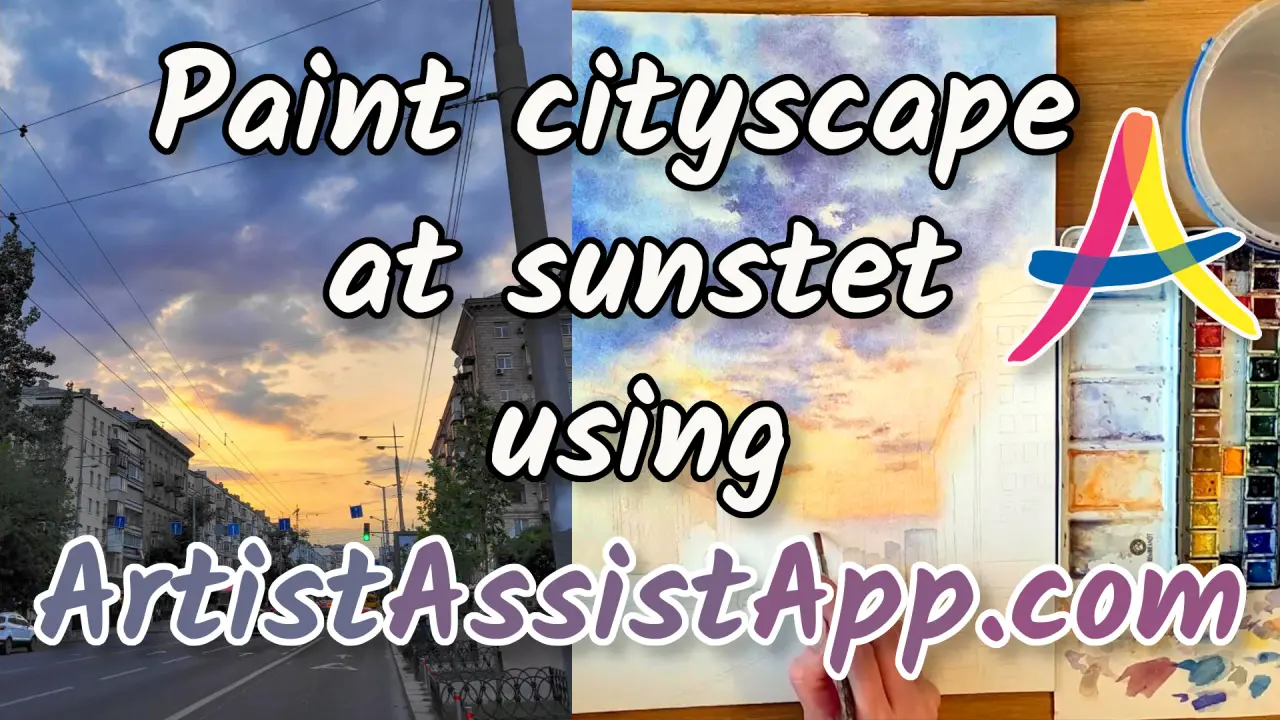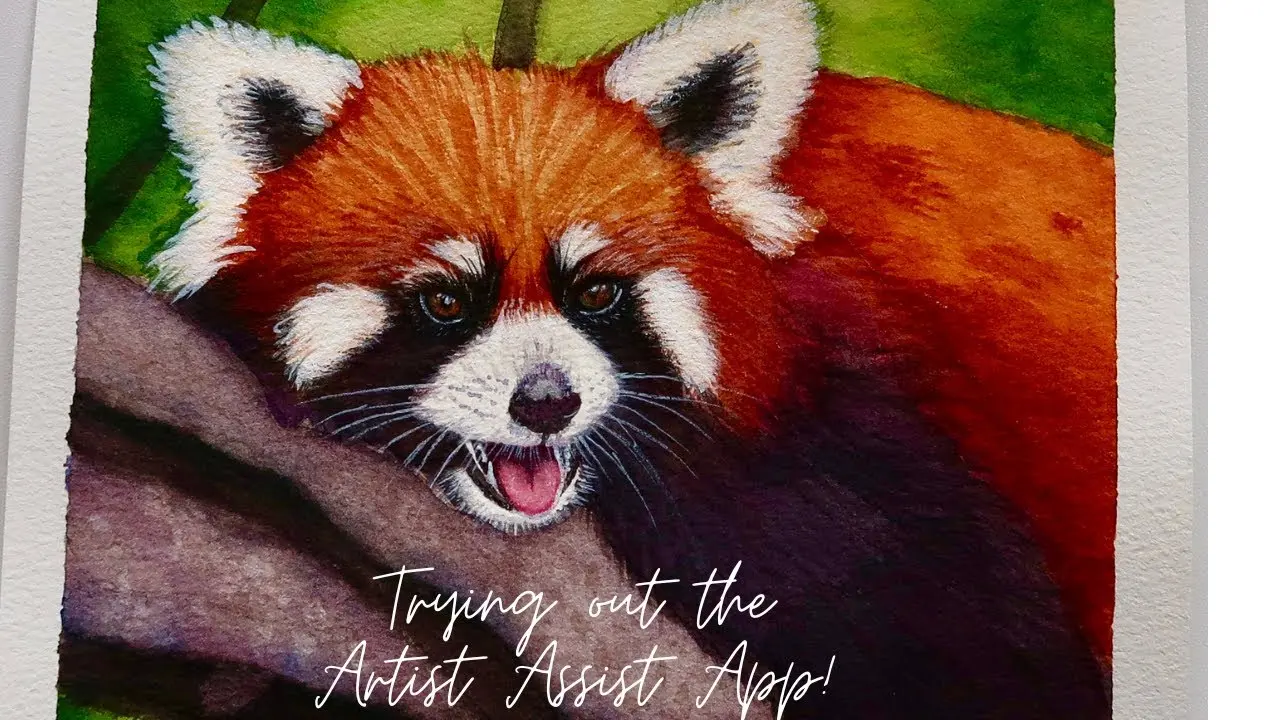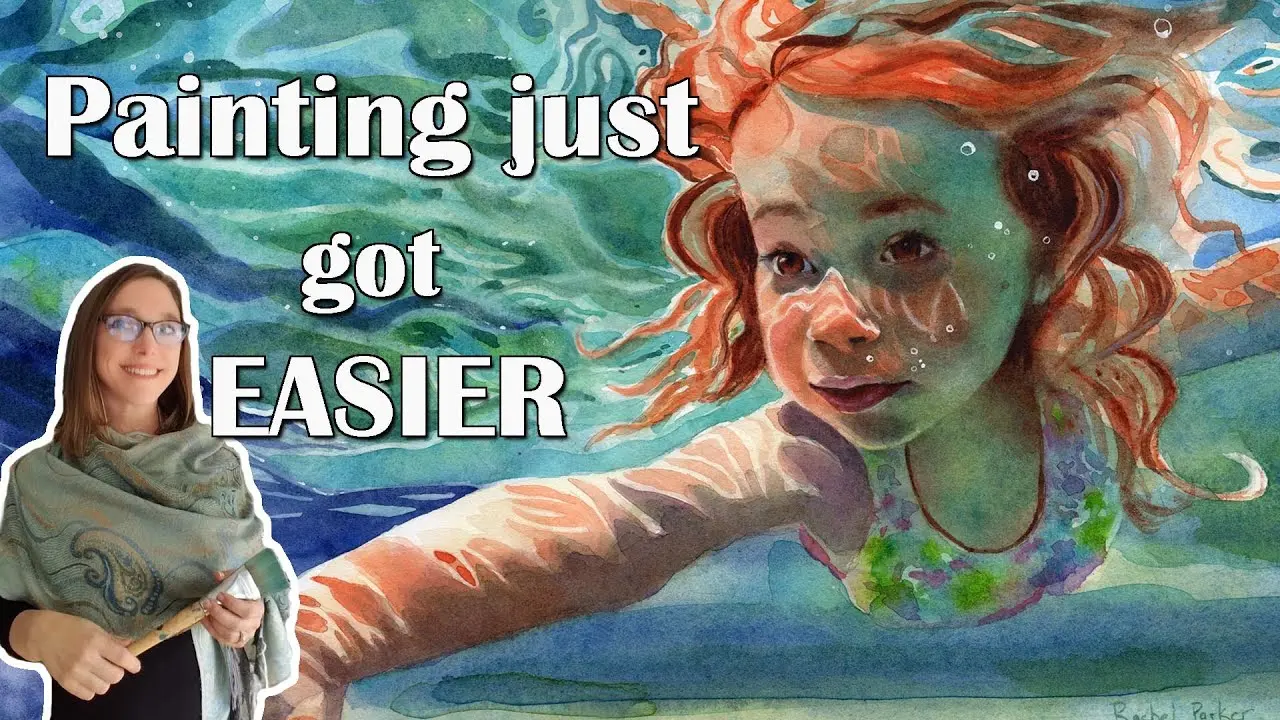비디오 자습서 및 단계별 가이드
로그인하여 모든 기능에 액세스
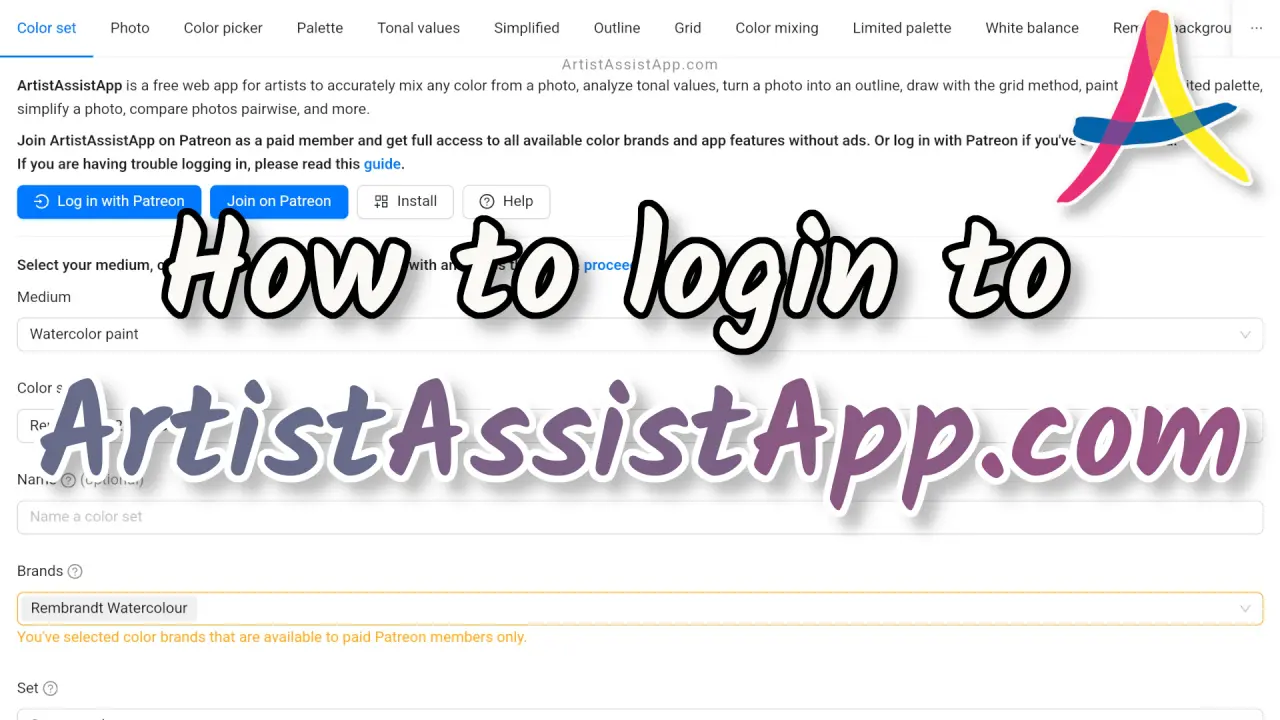
모든 ArtistAssistApp 기능은 등록 없이 무료로 사용할 수 있습니다. 그러나 무료 버전은 제한된 수의 색상 브랜드와 이미지 처리 모드만 제공합니다. 광고 없이 컬러 브랜드 이상 200 과 모든 이미지 처리 모드에 액세스하려면 월 $5에 ArtistAssistApp Patreon 에 유료 회원으로 가입하세요.
Patreon에서 유료 멤버십을 구매하기로 결정하기 전에 사용자가 ArtistAssistApp의 기능을 살펴보고 장치의 운영 체제와 웹 브라우저가 ArtistAssistApp을...
오프라인 사용을 위한 설치
모든 장치에 ArtistAssistApp을 설치하고 인터넷 연결 없이 오프라인에서 사용할 수 있습니다. 일단 설치하면, 이 앱을 다른 앱처럼 사용할 수 있어, 홈 화면에서 앱을 실행하고, 사진을 여는 데 사용하며, 여러 기능들 중에서도 사진의 공유 대상으로 사용할 수 있습니다.
기기에 ArtistAssistApp을 설치하는 방법
기기에 ArtistAssistApp을 설치하면 인터넷 연결 없이도 쉽게 액세스할 수 있습니다.
예, ArtistAssistApp은 오프라인 모드를 지원합니다!
로 https...
색상 세트 만들기 및 관리
ArtistAssistApp의 기능을 최대한 활용하려면 먼저 이미 소유하고 있는 색상을 추가하여 색상 세트를 만들어야 합니다.
수십 가지 사용 가능한 옵션 중에서 선호하는 색상 브랜드를 선택한 다음 색상 세트를 선택하거나 이미 가지고 있는 색상을 수동으로 추가하세요. 사진의 아무 곳이나 클릭하거나 탭하면 원자 또는 광학 혼합을 사용하여 해당 색상을 정확하게 혼합하는 방법에 대한 단계별 가이드를 얻을 수 있습니다. 사진을 가져오고, 사진에서 직접 원하는 색상을 선택하고, 특정 브랜드의 특정 색...
장치 간에 색상 세트 동기화 및 공유
ArtistAssistApp을 사용하면 장치 간에 또는 친구와 색상 세트에 대한 링크를 공유할 수 있습니다. QR 코드를 스캔하여 장치 간에 색상 세트를 공유할 수도 있습니다.
이 앱은 색상 세트, 최근 사진 및 팔레트를 장치에 저장하고 앱을 다시 열면 복원합니다. 개인 정보 보호를 위해 데이터는 서버에 전송되거나 저장되지 않습니다. 따라서 색상 세트는 장치 간에 자동으로 동기화되지 않습니다. 그러나 ArtistAssistApp은 한 장치에서 다른 장치로 색상 세트를 전송하는 몇 가지 빠...
사용자 정의 색상 브랜드 추가
사용자 지정 브랜드 탭에서 색상 차트 또는 RGB 색상 값을 사용하여 사용자 지정 색상 브랜드를 추가할 수 있습니다.
ArtistAssistApp은 총 오버 색상으로 15,000 오버 200 브랜드를 지원합니다. 그러나 ArtistAssistApp은 전 세계적으로 사용되기 때문에 일부 지역 색상 브랜드는 앱에서 사용하지 못할 수 있습니다. 맞춤형 브랜드를 추가하는 것이 유용한 곳입니다.
RGB 색상 값 입력
제조업체에서 RGB 색상 값을 제공하는 경우 16진수 값을 입력한 다음 각 색상에 ...
Color Picker를 사용하여 참조 사진의 모든 색상을 정확하게 혼합
ArtistAssistApp을 사용하면 보유하고 있는 특정 브랜드의 특정 색상을 사용하여 참조 사진의 모든 색상을 정확하게 혼합할 수 있습니다. 이 기능을 사용하면 사진의 일부를 선택하고 사진의 해당 부분의 색상을 결정할 수 있습니다. 샘플 크기를 조정하고 단일 픽셀을 선택하거나 더 큰 선택을 하여 샘플의 평균 색상을 얻을 수 있습니다.
ArtistAssistApp에는 다양한 제조업체의 색상 범위에 대한 데이터베이스가 포함되어 있으며 앱은 사진에서 선택한 색상과 특정 범위 내에서 가장 가까운...
atomic and optical color mixing에 대한 이해
ArtistAssistApp을 사용하면 좋아하는 색상 브랜드를 선택하거나, 색상 세트를 선택하거나, 가지고 있는 색상을 수동으로 추가하고, 사진의 아무 곳이나 클릭하거나 탭하고, 원자 또는 광학 혼합을 사용하여 해당 색상을 정확하게 혼합하는 방법에 대한 단계별 가이드를 얻을 수 있습니다. 원자 혼합은 색상을 물리적으로 혼합하는 것이고, 광학 혼합은 다른 색상 위에 투명한 색상 층을 배치한 결과입니다(유약 기법).
atomic color mixing과 optical color mixing의 차이...
페인트 투명도와 불투명도 이해
ArtistAssistApp은 색상 옆에 페인트 불투명도를 표시하여 가장 투명하거나 불투명한 색상 혼합물을 선택할 수 있습니다.
투명도에 따른 페인트의 종류
우리는 투명도에 따라 페인트를 다양한 범주로 나눕니다.
투명: 매우 투명합니다.
반투명: 약간 덜 투명합니다.
반투명: 지면이 완전히 숨겨져 있지 않습니다.
불투명: 지면이 보이지 않습니다.
페인트 불투명도(투명도)에 대해 일반적으로 허용되는 기호가 있습니다.
불투명 안료가 함유된 페인트는 특정 두께로 적용하면 ...
정확한 색상 혼합 및 매칭 달성
ArtistAssistApp은 경험적 모델을 사용하여 실제 색상 혼합을 시뮬레이션하고 색상의 스펙트럼 반사율에 초점을 맞춘 고급 색상 유사성 공식을 사용합니다. 수채화, 유화 물감, 아크릴 또는 구아슈와 같이 물리적 혼합을 지원하는 예술 매체의 경우 ArtistAssistApp은 모든 대상 색상에 대해 일치하는 색상 혼합을 쉽게 찾습니다. 파스텔과 같이 물리적 혼합을 지원하지 않는 예술 매체의 경우 앱은 대상 색상과 가장 유사한 색상을 선택합니다.
ArtistAssistApp은 어떻게 작동하...
페인트를 낭비하지 않고 색상 혼합
ArtistAssistApp은 페인트를 낭비하지 않고 색상 혼합을 실험하는 데 도움이 됩니다.
색상 세트 만들기
색상 혼합 기능을 사용하려면 먼저 색상 세트를 만들어야 합니다. Color set 탭에서 수백 개의 브랜드와 색상 중에서 보유하고 있거나 사용하고 싶은 브랜드를 선택합니다.
페인트를 낭비하지 않고 디지털 방식으로 실제 색상 혼합
색상 혼합 탭에서 혼합할 특정 브랜드의 특정 색상을 선택하고, 비율을 지정하고, 다양한 일관성으로 결과 색상 혼합을 얻습니다.
색상 세트에서 원하는 색...
제한된 팔레트로 색상 조화 만들기
ArtistAssistApp은 제한된 팔레트를 실험하는 데 도움이 됩니다. 제한된 팔레트를 사용하면 색상 조화를 이루는 데 도움이 됩니다.
제한된 팔레트란 무엇입니까?
최대 7가지 색상의 제한된 팔레트를 만들고 해당 색상으로만 칠할 수 있습니다.
다양한 제한된 팔레트를 사용하면 다양한 분위기를 묘사할 수 있습니다.
예를 들어, 북쪽의 조명은 이러한 분위기를 묘사하는 데 필요한 색상과 마찬가지로 지중해와 다릅니다.
제한된 팔레트 관리
제한된 팔레트 기능을 사용하려면 먼저 색상 세트를 만들고...
아티스트를 위한 색상 이론 소개
ArtistAssistApp에는 전통적인 색상 이론을 기반으로 하는 고급 색상 혼합 알고리즘이 있습니다. 따라서 ArtistAssistApp을 사용하여 5분 이내에 색상 이론을 설명할 수 있습니다.
기본 색상
전통적인 색상 이론은 1차, 2차, 중간 및 3차 색상을 설명합니다.
레몬 옐로우, 시안(파란색), 마젠타(빨간색)의 세 가지 기본 색상으로 원하는 색조를 혼합할 수 있습니다.
이러한 색상은 다른 색상과 혼합할 수 없기 때문에 기본 색상이라고 합니다.
보조 색상
두 가지 기본 색상...
색온도: 따뜻한 색상과 차가운 색상 — 아티스트를 위한 가이드
ArtistAssistApp은 따뜻함, 차가운 색, 중성색 등 색온도를 알고리즘으로 추정하고 색상 이름 옆에 해당 기호를 표시합니다. 색온도에 따라 색상 혼합 레시피를 선택하거나 원하는 온도의 색상을 선택하여 자신만의 색상 세트를 만들 수 있습니다.
따뜻한 색상과 차가운 색상: 기본 사항
전통적인 색상 이론은 따뜻한 색상과 차가운 색상의 "색온도"로 색상을 구별합니다. 색상환(기본색, 보조 색상, 중간 색상)은 따뜻한 색상과 차가운 색상의 두 부분으로 나뉩니다. 따뜻한 색상에는 노란색, 주...
완벽한 녹색 음영 혼합
ArtistAssistApp을 사용하여 나뭇잎, 나무, 잔디에 녹색을 혼합하는 방법을 알아보세요.
페인트에서 녹색을 혼합하는 방법을 아는 것은 풍경, 식물 삽화, 심지어 도시 경관을 그리는 데 필수적입니다.
Irina Khist)의 그림.
물론 미리 혼합된 많은 녹색 색상 중 하나를 사용할 수 있습니다. 예를 들어 Sap Green, Olive Green, Green Earth 및 Chromium Oxide Green을 사용할 수 있습니다.
그러나 카드뮴 옐로우 레몬, 카드뮴 옐로우, ...
사실적인 하늘과 구름을 위한 색상 혼합
ArtistAssistApp을 사용하여 하늘, 구름, 일몰 또는 일출 색상을 혼합하는 방법을 알아보세요.
아름다운 일몰 구름이 있는 드라마틱한 하늘은 모든 풍경이나 도시 경관을 장식하며 구름 경관의 필수적인 부분입니다.
Irina Khist)의 그림.
프렌치 울트라마린(French Ultramarine), 카드뮴 레드(Cadmium Red), 로우 시에나(Raw Sienna), 번트 시에나(Burnt Sienna)의 일몰 및 일출 구름을 포함한 구름 색상을 혼합할 수 있습니다.
구름에 따...
고급 색상 혼합 기술
색상 식별을 얼마나 잘하십니까? 보는 것만으로도 색상을 정확하게 식별할 수 있다고 생각하십니까? 맥락은 색에 대한 우리의 인식을 어떻게 바꾸거나 우리의 눈을 속일 수 있습니까?
이 건물은 무슨 색입니까?
이 건물은 무슨 색입니까? 라이트 핑크? 완전히 하지는 않는.
그러나 이에 답하기 전에 컨텍스트가 색상 인식을 어떻게 변경하는지 이해하기 위해 몇 가지 예를 더 살펴보겠습니다.
체커 그림자 환상
이 바둑판을 보세요. 사각형 A와 B는 무슨 색입니까? A 사각형은 B 사각형보다 색이 더 어둡...
정확한 그리기를 위해 그리드 방법 사용
그리드로 그리는 것은 개체와 장면을 보다 정확하게 캡처하는 훌륭한 방법입니다. 그리드 방법을 사용하면 참조 사진을 원하는 크기로 다시 그리고 비율을 유지할 수 있습니다. 격자는 참조 사진을 더 작은 섹션으로 나눕니다. 종이에 같은 치수의 격자를 그립니다. 그리드의 특정 섹션에 초점을 맞추고 그 안에 보이는 것을 조심스럽게 다시 그립니다.
사진 선택
사진 탭에서 참조 사진을 선택합니다.
ArtistAssistApp을 사용하면 참조 사진 위에 격자를 그릴 수 있습니다. 이 앱은 다양한 크...
앱을 사용하여 사진에서 윤곽선 만들기
ArtistAssistApp을 사용하면 모든 사진을 윤곽선으로 바꿀 수 있습니다. 자유형 그리기보다 추적을 선호합니까? 그리드 방식을 사용하지 않고 정확한 비율로 완벽한 윤곽선을 그리고 싶습니까? 종이에 참조 사진의 윤곽을 추적하는 것을 고려하십시오. ArtistAssistApp은 참조 사진을 버튼 한 번으로 인쇄하고 종이에 추적할 수 있는 윤곽선으로 변환할 수 있습니다. 또한 이 앱을 사용하면 가정용 프린터를 사용하여 여러 페이지에 큰 윤곽선 이미지를 인쇄한 다음 하나의 큰 인쇄물로 결합할...
그림의 색조 가치와 대비에 대한 이해
피사체의 빛과 그림자를 포착하는 색조 값 스케치를 사용하여 그림에 대비와 깊이를 만드는 방법을 배우십시오. 색조 값의 균형을 맞추는 것은 색상을 정확하게 혼합하는 것만큼 중요합니다. 올바른 색조 값은 그림을 사실적으로 보이게 합니다.
사진 선택
사진 탭에서 참조 사진을 선택합니다.
색조 값 연구
ArtistAssistApp의 색조 값 탭은 색조 값 연구를 수행합니다.
색조 값은 정확한 색상 혼합만큼 중요합니다.
올바른 값은 그림에 대비와 깊이를 만드는 데 도움이 됩니다.
색조 값 스...
색조 값 비교: 페인팅 vs. 참조
ArtistAssistApp을 사용하면 그림의 색조 값을 참조 사진의 색조 값과 비교할 수 있습니다. 이렇게 하면 누락된 그림자나 중간 톤을 찾을 수 있고 색조 값과 대비가 완벽하게 균형을 이루는지 확인할 수 있습니다.
색조 값 비교
ArtistAssistApp을 사용하면 그림의 색조 값을 사진과 쉽게 비교할 수 있습니다.
때때로 예술가들은 색조 값을 결정하는 데 어려움을 겪습니다.
색조 값을 비교하기 위해 ArtistAssistApp은 사진과 페인팅을 나란히 표시할 수 있습니다.
사진...
페인팅을 위해 사진을 단순화하고 매끄럽게 하기
ArtistAssistApp을 사용하면 참조 사진을 매끄럽게 하여 세부 사항을 줄이고 피사체의 큰 모양과 비율에 초점을 맞추는 동시에 그림을 단순화하고 추상화하는 방법을 배울 수 있습니다. 꽃, 특히 모란은 디테일이 너무 많아서 길을 잃기 쉽습니다. 사진의 디테일을 줄이면 큰 획으로 꽃을 묘사하는 방법을 즉시 이해할 수 있습니다. 이 ArtistAssistApp 기능은 느슨하고 추상적으로 그림을 그리는 데 도움이 됩니다.
사진 선택
사진 탭에서 참조 사진을 선택합니다.
참조 사진 단순화...
영감을 얻기 위해 사진에 예술적 스타일을 적용하기
ArtistAssistApp을 사용하면 다양한 예술적 스타일로 페인팅했을 때 사진이 어떻게 보일지 시각화할 수 있습니다. 다음 그림에 대한 영감을 찾는 데 도움이 될 수 있습니다.
로컬 이미지 처리 및 데이터 보안
ArtistAssistApp은 처리를 위해 귀하의 사진을 원격 서버나 제3자 서비스로 전송하지 않습니다. ArtistAssistApp은 기기에서 로컬로 실행되는 사전 학습된 머신러닝(ML) 모델을 사용하여 예술적 스타일을 적용합니다. 이러한 방식으로 사용자의 개인 정보가 보장됩니...
인물 사진을 예술 작품으로 만들어 영감을 얻기
ArtistAssistApp을 사용하면 다양한 예술적 스타일로 그림을 그렸을 때 초상화가 어떻게 보이는지 시각화할 수 있습니다. 이 앱은 모든 사진에 예술적 스타일을 적용할 수 있지만 일부 스타일은 인물 사진용으로 특별히 설계되었습니다.
로컬 이미지 처리 및 데이터 보안
ArtistAssistApp은 처리를 위해 귀하의 사진을 원격 서버나 제3자 서비스로 전송하지 않습니다. ArtistAssistApp은 기기에서 로컬로 실행되는 사전 학습된 머신러닝(ML) 모델을 사용하여 예술적 스타일을 적...
사진의 화이트 밸런스 및 색상 조정
ArtistAssistApp을 사용하면 몇 번의 클릭만으로 사진의 화이트 밸런스와 색상을 조정할 수 있습니다.
화이트 밸런스 보정이 중요한 이유는 무엇입니까?
웹사이트나 소셜 미디어에 게시하기 위해 그림 사진을 찍은 적이 있습니까? 하지만 조명에 관계없이 흰 종이 대신 회색 배경이 나오나요?
그림 사진을 찍은 후 화이트 밸런스와 색상 조정이 중요합니다. 화이트 밸런스 보정 없이 그림의 고품질 이미지를 얻는 것은 매우 어렵습니다.
ArtistAssistApp을 사용하면 사진의 화이트 밸런스,...
투시 및 이미지 형상 조정
ArtistAssistApp을 사용하면 기울어진 사진을 곧게 펴고 원치 않는 가장자리를 제거할 수 있습니다. 작품을 선보이는 데 필수적인 그림의 완벽하고 전문적인 이미지를 얻는 데 매우 유용합니다.
원근 보정이 중요한 이유는 무엇입니까?
웹사이트나 소셜 미디어에 게시하기 위해 그림 사진을 찍은 적이 있습니까? 그러나 종이나 캔버스의 모든 면이 화면의 경계와 평행한지 아무리 조심스럽게 확인해도 여전히 작은(또는 큰) 원근 왜곡이 있습니까? 물론 이런 식으로 사진을 게시할 수도 있습니다. 그러...
이미지에서 배경 제거
ArtistAssistApp을 사용하면 그림 사진을 포함하여 이미지에서 배경을 제거할 수 있습니다. 더 이상 그림 사진에서 배경을 수동으로 지울 필요가 없습니다. ArtistAssistApp을 사용하면 그림 사진에서 배경을 자동으로 제거할 수 있습니다.
그림 사진에서 배경을 제거하는 이유는 무엇입니까?
일부 그림, 특히 식물 삽화와 애완 동물 초상화는 백설 공주 배경에서 정말 빛납니다.
어쩌면 그림에서 물체를 잘라내어 다른 이미지에 넣어야 할 수도 있습니다.
아니면 그림의 배경색을 변경하...
화이트 밸런스와 배경 제거 결합
화이트 밸런스 조정은 자동 배경 제거 기능에 완벽하게 추가됩니다.
배경을 제거하기 전에 화이트 밸런스를 조정하는 이유는 무엇입니까?
ArtistAssistApp은 이미 그림 사진에서 배경을 자동으로 제거할 수 있습니다. 그러나 그림을 촬영할 때 조명 조건이 완벽하지 않은 경우 전체 이미지에 회색 오버레이가 있는 것처럼 보일 수 있습니다. 회색 배경을 제거한 후 페인팅된 개체는 회색으로 유지됩니다.
화이트 밸런스 보정과 배경 제거를 매끄럽게 통합
배경을 제거하기 전에 화이트 밸런스와 채도를 ...
쌍별 비교를 사용하여 참조 사진의 순위를 매깁니다
ArtistAssistApp을 사용하면 쌍별 비교를 사용하여 사진의 순위를 매길 수 있습니다.
여러 사진 중에서 선택하기 어려울 수 있습니다. 각 사진을 쌍으로 다른 사진과 비교하면 선택이 간단해지고 가장 선호하는 사진을 식별하는 데 도움이 됩니다. ArtistAssistApp은 쌍별 비교를 통해 최고의 사진을 결정하고 사진 등급을 받는 데 도움이 됩니다.
쌍별 비교를 사용하여 사진의 순위를 매기는 방법
쌍별 비교를 사용하여 ArtistAssistApp으로 사진의 순위를 매기십시오. 참조...
Irina Khist)와 함께 수채화로 일몰 도시 풍경 그리기
이 튜토리얼에서 Irina Khist 는 ArtistAssistApp을 사용하여 일몰 도시 풍경을 수채화로 그리는 방법을 보여줍니다. Irina Khist )는 수채화 아티스트이자 아티스트어시스트앱(ArtistAssistApp)의 개발에 영감을 주고 지원한 사람입니다.
ArtistAssistApp 시작하기
로 https://app. artistassistapp.com이동하여 앱을 엽니다.
Color set 탭에서 페인팅할 아트 매체를 선택합니다. 이 튜토리얼은 수채화로 페인팅하는 방법을 ...
Irina Khist)와 함께 지중해 도시 풍경을 수채화로 그리기

이 튜토리얼에서 Irina Khist 는 ArtistAssistApp을 사용하여 햇살이 내리쬐는 지중해 도시 풍경을 수채화로 그리는 방법을 보여줍니다. Irina Khist )는 수채화 아티스트이자 아티스트어시스트앱(ArtistAssistApp)의 개발에 영감을 주고 지원한 사람입니다.
지중해 도시 경관은 빛과 분위기로 유명합니다. 지중해의 태양과 오래된 건축물이 어우러져 타의 추종을 불허하는 도시 경관을 만들어냅니다. ArtistAssistApp은 이 독특한 분위기를 묘사하는 데 도움이 ...
Irina Khist와 함께 수채화로 사실적인 단풍 그리기
이 튜토리얼에서 Irina Khist 는 ArtistAssistApp을 사용하여 참조 사진에서 사실적인 단풍을 수채화로 그리는 방법을 보여줍니다. Irina Khist )는 수채화 아티스트이자 아티스트어시스트앱(ArtistAssistApp)의 개발에 영감을 주고 지원한 사람입니다.
ArtistAssistApp 시작하기
로 https://app. artistassistapp.com이동하여 앱을 엽니다.
Color set 탭에서 페인팅할 아트 매체를 선택합니다. 이 튜토리얼은 수채화로 페인팅...
12가지 색상 팔레트로 사실적인 초상화 그리기
이 튜토리얼은 ArtistAssistApp을 사용하여 12가지 색상만 사용하여 수채화 연필로 사실적인 초상화를 그리는 방법을 보여줍니다. 초상화는 가장 자주 사실주의를 요구하는 회화 장르입니다. 단 12가지 색상으로 사실적인 초상화를 그릴 수 있습니다. ArtistAssistApp을 사용하면 쉽습니다!
ArtistAssistApp 시작하기
로 https://app. artistassistapp.com이동하여 앱을 엽니다.
Color set 탭에서 그리거나 페인팅할 아트 매체를 선택합니다...
Jennifer와 함께 수채화로 귀여운 고양이 초상화 그리기 Jennifer (Fauna on Paper)
Jennifer (Fauna on Paper) ArtistAssistApp을 실시간으로 테스트하고 페인팅에 어떻게 도움이 되는지 설명하고 추가 기능을 보여줄 것이라고 발표하며 비디오를 시작합니다. 그녀는 ArtistAssistApp을 휴대폰, 태블릿 및 데스크톱의 브라우저에서 실행되는(또는 설치할 수 있는) 웹 기반 페인팅 및 드로잉 앱이라고 설명합니다. 그녀는 정확한 색상 혼합, 색조 값 분석, 사진을 윤곽선으로 변환, 그리드 오버레이 제공, 배경 제거, 이미지 단순화 등 애완동물을 그리고 ...
Dania Garcia와 함께 수채화로 가을 풍경 그리기
Dania Garcia 는 ArtistAssistApp의 연습을 통해 수채화 작업 흐름을 어떻게 간소화했는지 보여줍니다. 그녀는 참조 가져오기, 사용자 정의 12색 팔레트 설정, 추적을 위한 윤곽선 생성, 색상 선택기를 사용하여 참조 이미지에서 샘플링된 색상에 대한 정확한 혼합 레시피 가져오기, 색조 값 분석, 세부 사항 단순화 및 제한된 팔레트 미리보기 테스트를 시연합니다. Dania의 비디오에서는 이러한 도구와 이를 다양한 주제에 맞게 조정하는 방법을 다룹니다.
칠할 색상 선택
Dania...
Marj와 함께 구아슈로 다채로운 호박 그리기 Marj (Studio Handog)
30세에 그림을 그리기 시작한 독학 예술가인 Marj (Studio Handog)는 ArtistAssistApp이 학습 과정을 어떻게 가속화했는지 보여줍니다. 비디오에서 그녀는 앱의 주요 기능인 색상 세트, 색상 선택기, 색상 혼합, 윤곽선 및 색조 값에 대해 설명합니다. 그녀는 앱을 사용하여 단계별로 구아슈 그림을 완성하고 각 도구가 시간, 페인트 및 좌절감을 어떻게 절약하는지 설명합니다.
그녀는 30세에 그림과 그림을 배우기 시작했을 때 참조 사진을 추적하지 않고 그리는 방법, 색상을 혼...
Radost Dimitrova와 함께 수채화로 핀토 말 그리기
Radost Dimitrova 는 자신의 참조 사진을 찍고 스튜디오로 돌아와 ArtistAssistApp을 사용하여 색상과 그림을 계획합니다. 그녀는 앱의 색상 선택기 및 믹스 제안(Winsor & Newton 팔레트 사용), 배경 제거, 색조 값 연구 및 개요/추적 도구를 시연합니다. 그녀는 강력한 연필 스케치로 시작하고, 명확한 가치를 가진 사진을 선택하고, 앱을 초보자와 커미션에 유용한 보조 도구로 사용하는 것을 강조합니다. Radost는 또한 이 앱이 새로운 학습자가 전통 예술 창작 ...
Stephanie Davis와 함께 수채화로 레서판다 그리기
Stephanie Davis )는 창작 과정을 단순화하는 앱인 ArtistAssistApp을 사용해 보고 있습니다. 이 앱은 무료이며 더 많은 브랜드와 색상이 포함된 프리미엄 버전을 제공합니다.
ArtistAssistApp 열기
그녀는 검색 엔진에서 "Artist Assist App"을 검색하여 웹사이트에 직접 액세스합니다. 앱은 웹 브라우저에서 실행되므로 설치가 필요하지 않습니다. 데스크톱, 노트북, 휴대폰 또는 태블릿에서 열 수 있습니다. 앱을 설치할 필요는 없지만 오프라인에서 사용할...
Rachel Parker Varner와 함께 수채화로 수중 초상화 그리기
페인팅이 훨씬 쉬워졌습니다! 그림에 대한 아이디어를 오랫동안 미루고 있는 적이 있습니까? 뭔가를 그리고 싶었지만 참조가 무서웠습니까? 오늘부터 ArtistAssistApp의 도움으로 복잡한 참조에서 그림을 그릴 수 있습니다.
이 비디오 튜토리얼에서는 훌륭한 예술가이자 미술 교사인 Rachel Parker Varner가 아티스트가 정확한 색상 혼합, 수채화 희석 비율 결정, 색조 값의 완벽한 균형, 복잡한 참조 사진 단순화, 정확한 그리기 비율을 위한 그리드 생성 등을 지원하는 웹 앱인 ArtistAssistApp...
Liron Yanconsky와 함께 수채화로 화창한 도시 풍경 그리기
이 비디오 튜토리얼에서는 유명한 유튜버이자 최고의 페인팅 튜터 중 한 명이자 훌륭한 예술가인 Liron Yanconsky 가 ArtistAssistApp이 아티스트의 창작 과정을 어떻게 도울 수 있는지 보여줍니다. Liron은 자신이 만든 그림을 선보이고 ArtistAssistApp이 참조 사진 분석, 색상 혼합, 유약 적용, 세부 사항 단순화, 색조 값 이해와 같은 페인팅 프로세스의 다양한 측면에서 어떻게 도움이 되었는지 설명합니다.
건물을 수채화로 그리기
이 영상에서 리론은 대각선 조명과 ...